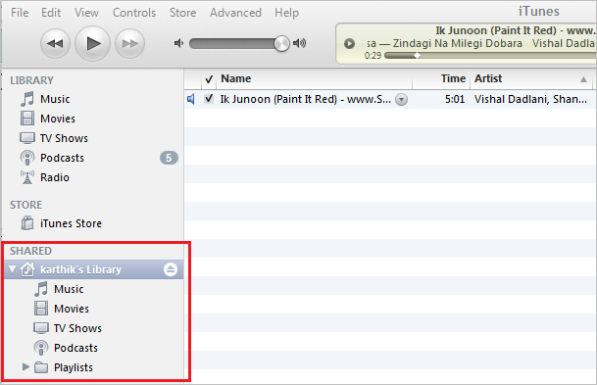Excel Gültigkeitsliste Dropdown-Liste auf externem Blatt erstellen
Inhaltsverzeichnis:
Die meisten Mitarbeiter im Büro und an anderen Arbeitsplätzen pflegen Excel-Tabellen, um bestimmte Aufzeichnungen und Dateneinträge nachzuverfolgen. Manchmal müssen wir auch Arbeitsmappen freigeben. In jedem Fall ist es sehr schwierig, die Einträge zu überprüfen und ihre Richtigkeit zu überprüfen (insbesondere bei einem großen Datenvolumen).
Anstatt sich über Fehler Gedanken zu machen, ist es empfehlenswert, die Arbeitsmappe oder Arbeitsblätter so zu erstellen, dass sie Eingaben automatisch validieren und einen Benutzer daran hindern, falsche Eingaben zu machen. Dies ist genau das, was Sie mit dem Datenüberprüfungstool auf der Registerkarte Daten in MS Excel tun können.

Und heute werden wir uns eine seiner Funktionen ansehen, bei denen Sie ein Dropdown-Menü für jede Zelle, Zeile oder Spalte erstellen und den Zelleneintrag auf Daten aus der Liste beschränken können. Dies bedeutet auch, dass der Benutzer niemals einen Fehler machen kann.
Schritte zum Erstellen einer Dropdown-Liste
Schritt 1: Wählen Sie die Zelle, Zeile oder Spalte aus, in der Sie die Validierungsliste oder Dropdown-Liste erstellen möchten. In meinem Beispiel habe ich die Spalte Nr. E ausgewählt. Der Benutzer muss also Werte eingeben, auf die die Spalte E beschränkt ist.

Schritt 2: Navigieren Sie zur Registerkarte " Daten" und suchen Sie im Abschnitt "Datentools" nach dem Datenüberprüfungstool. Klicken Sie auf dieses Symbol und wählen Sie zunächst Datenüberprüfung.

Schritt 3: Wählen Sie im angezeigten Popup die Option Liste aus der Liste Zulassen, die sich auf der Registerkarte Einstellungen befindet.

Schritt 4: Als Nächstes müssen Sie die Quelle eingeben, dh Werte, die Teil der Liste sind, oder Werte, die ausgewählt oder eingegeben werden können. Sie können sie direkt in das Textfeld Quelle eingeben (durch Kommas getrennt).

Alternativ können Sie einen Zellbereich aus dem aktuellen Arbeitsblatt auswählen, und die Werte dieser Zellen werden als Liste betrachtet. Wenn Sie sich jedoch für diese Option entscheiden möchten, müssen Sie die Liste noch vor Schritt 1 vorbereiten.

Hinweis: Wenn die Option In-Cell-Dropdown aktiviert bleibt, wird die Dropdown-Liste in der Arbeitsmappe angezeigt. Andernfalls funktioniert nur die Validierung, während der Benutzer Werte eingeben muss.
Damit ist das Dropdown-Menü erstellt und einsatzbereit. Der Benutzer kann einen beliebigen Wert aus der Liste auswählen. Und das Schöne ist, dass es so viel Aufwand beim manuellen Tippen reduziert.

Wenn ein Benutzer jedoch versucht, Werte einzugeben (durch manuelle Eingabe), die nicht Teil der Validierungsliste sind, wird er zu einer Fehlermeldung aufgefordert.

Fazit
Dies ist nur eine der Methoden zur Validierung von Dateneingaben. Das Tool hat noch mehr Potenzial, als Sie sich vorstellen können. Wir werden in naher Zukunft mehr über seine Funktionen sprechen. Nutzen Sie bis dahin die Dropdown-Liste und teilen Sie uns Ihre Erfahrungen mit.
Möchten Sie mehr solcher Führer sehen? Hinterlasse deine Kommentare!
Erstellen Sie eine Broschüre in Word 2013 und drucken Sie sie richtig aus

So erstellen Sie eine Broschüre in Word 2013 und drucken sie richtig aus.
Erstellen und erstellen Sie mit Freunden eine Social Music-Wiedergabeliste

Haben Sie Freunde, die nicht nur Ihre, sondern auch ihre eigenen Songs aufnehmen möchten? OutLoud ist möglicherweise die perfekte Lösung für Sie. Lesen Sie weiter, um zu wissen, wie.
Erstellen Sie eine ISO aus einem Ordner (oder brennen Sie einen Ordner auf eine CD / DVD) mit ...

Erstellen einer ISO aus einem Ordner (oder Brennen eines Ordners auf eine CD / DVD) mit Folder2ISO